شکی نیست که شما هم با این موضوع برخورد کرده اید و از آنجایی که شما در استفاده از آیفون پیشکسوت هستید، ممکن است چیزهای زیادی را بدانید که دیگرانی که تازه وارد آیفون شده اند، از جمله انتقال پیام از آیفون جدید به آیفون جدید، از آن بی اطلاع باشید. ممکن است یکی از ما نگران از دست دادن اطلاعات خود باشد، به خصوص پیام ها، اما نگران نباشید، فرآیند انتقال پیام ها، به خصوص از آیفون قدیمی به آیفون جدید، با استفاده از روش های ذکر شده در زیر انجام می شود.
![]()
انتقال پیام ها با استفاده از همگام سازی iCloud
به لطف iCloud، نیازی به صرف زمان طولانی برای انتقال همه پیام های خود نخواهید داشت. استفاده از همگام سازی iCloud یکی از ساده ترین راه ها برای انتقال پیام ها به آیفون جدید است. درست مانند عکسها، مخاطبین، یادداشتها و سایر دادهها، پیامها را میتوان با استفاده از همان حساب iCloud، از جمله آیفون جدید، با دستگاههای دیگر همگامسازی کرد.
برای فعال کردن همگام سازی iCloud در آیفون قدیمی خود، این مراحل را دنبال کنید:
◉ تنظیمات را باز کنید و به حساب اپل خود در بالا دسترسی پیدا کنید.
◉ به iCloud دسترسی پیدا کنید و "Show All" را از منوی زیر انتخاب کنید.
◉ بر روی “Messages in iCloud” کلیک کنید و گزینه “Use on this iPhone” را فعال کنید.
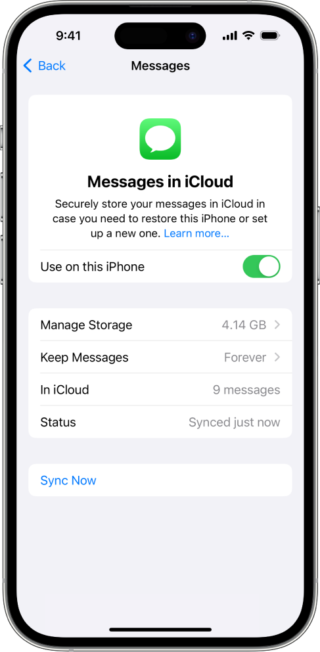
◉ سپس با استفاده از همان حساب iCloud در آیفون جدید وارد شوید و پیام ها را با همان مراحل همگام سازی کنید.
◉ مدتی صبر کنید، پیام های شما به آیفون جدید منتقل می شود.
بازیابی پیام ها با استفاده از پشتیبان گیری iCloud
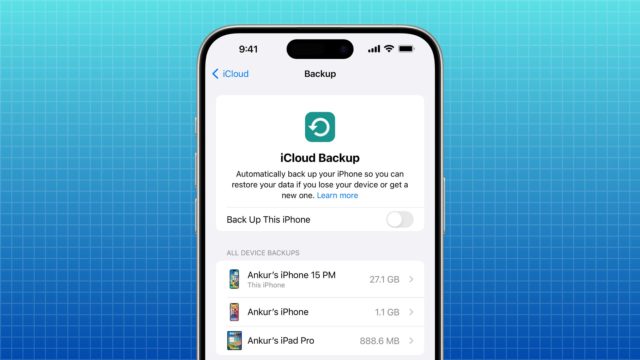
اگر هنوز آیفون جدید خود را راه اندازی نکرده اید، می توانید یک نسخه پشتیبان از iCloud در آیفون قدیمی خود ایجاد کرده و آن را به دستگاه جدید بازیابی کنید. این روش به شما امکان می دهد تمام داده های خود از جمله پیام ها را از آیفون قدیمی به یکباره انتقال دهید.
برای ایجاد یک نسخه پشتیبان iCloud در آیفون قدیمی خود:
◉ تنظیمات را باز کنید و روی نام خود یا حساب اپل خود در بالا ضربه بزنید.
◉ به iCloud > iCloud Backup یا iCloud Backup بروید.
◉ گزینه “Back Up This iPhone” را فعال کرده و روی گزینه “Back Up Now” در زیر کلیک کنید.
◉ این فرآیند بسته به اندازه دادههای شما ممکن است کمی طول بکشد.
پس از تکمیل نسخه پشتیبان، شروع به تنظیم آیفون جدید خود کنید. مراحل اولیه را در صفحه تنظیمات دنبال کنید و در صفحه Apps & Data Restore from iCloud Backup را انتخاب کنید. اطلاعات حساب اپل خود را وارد کنید و آخرین نسخه پشتیبان iCloud را انتخاب کنید.
منتظر بمانید تا فرآیند بازیابی کامل شود و پیام های شما در آیفون جدید ظاهر می شود. سپس در صورت تمایل میتوانید پیامهای آیفون قدیمی خود را حذف کنید.
بازیابی پیام ها با استفاده از رایانه شخصی یا مک
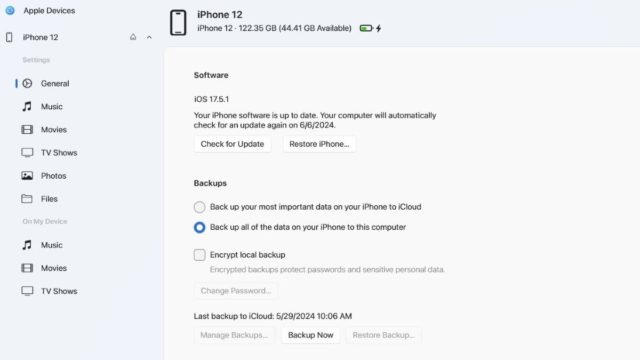
راه دیگر برای انتقال پیام ها به آیفون جدید، بازیابی نسخه پشتیبان آیفونی است که در رایانه خود ایجاد کرده اید. مشابه روش قبلی، این فرآیند تمام اطلاعات آیفون شما از جمله پیام های شما را بازیابی می کند.
برای تهیه نسخه پشتیبان از اطلاعات آیفون قدیمی خود، این مراحل را دنبال کنید:
◉ آیفون قدیمی را با استفاده از کابل به کامپیوتر خود وصل کنید. اگر برای اولین بار است که به آن متصل می شوید، پنجره Trust Computer ظاهر می شود روی "Trust" در آیفون خود کلیک کنید و رمز عبور خود را وارد کنید.
◉ یک برنامه را باز کنید دستگاه های اپل در رایانه شخصی ویندوز یا Finder در مک.
◉ آیفون خود را از پنل سمت چپ انتخاب کنید و به تب “General” بروید.
◉ گزینه “Back up all of the iPhone your iPhone to this computer” را انتخاب کنید و دکمه “Backup Now” را فشار دهید.
◉ انتخاب کنید که آیا می خواهید داده ها را رمزگذاری کنید یا به جلو حرکت نکنید.
◉ صبر کنید تا پشتیبان گیری کامل شود، سپس آیفون جدید را به همان رایانه متصل کنید. این بار «Restore iPhone» را انتخاب کنید، و تمام اطلاعات پشتیبان شما، از جمله پیامها، به آیفون جدید بازیابی میشوند.
این همه در مورد فرآیند انتقال پیام ها به آیفون جدید است که باید آسان، ساده و طولانی نباشد، مهم نیست کدام روش را انتخاب می کنید.
منبع:

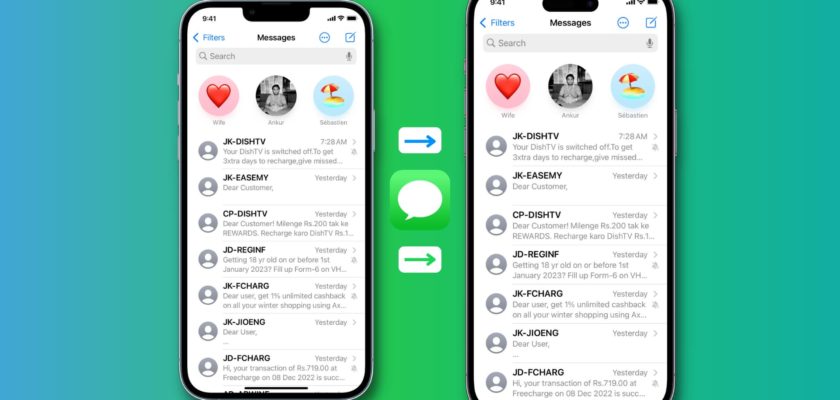
یک چیز زیبا وجود دارد که می توانید یک نسخه پشتیبان را حتی اگر یک ترابایت باشد، بدون اشتراک، از طریق قابلیت Transfer to a new iPhone کپی کنید، سپس General و سپس Reset و سپس Transfer to یک آیفون جدید، اما طبق اطلاعات من، آنها به شما سه بار در سال می دهند، بنابراین شما از این ویژگی استفاده نمی کنید، مگر اینکه آن را به مدت 21 روز در آنجا قرار دهید و تمام داده ها به گونه ای کپی می شوند که گویی شما مشترک iCloud هستید اگر می خواهید از iCloud برای همگام سازی سریعتر استفاده نکنید پیام به همه تلفن ها می رسد حتی اگر سیم کارت نداشته باشد. من بعد از دیدن تعداد کاراکترها احساس کردم که یک مقاله در سایت نوشته ام سال نو.
سلام. ای کاش می توانستید راهی برای انتقال حساب واتساپ و داده ها بین اندروید و آیفون یا بالعکس در اختیار ما قرار دهید. من هنوز راه حلی برای مشکلی که خیلی ها از آن رنج می برند پیدا نکرده ام. از آنچه ارائه می کنید بسیار سپاسگزارم
خوش آمدید، ابراهیم 🙌🏼 برای انتقال اطلاعات از واتس اپ بین اندروید و آیفون یا بالعکس، باید از یک اپلیکیشن خارجی مانند “Dr.Fone” یا “iCareFone for WhatsApp Transfer” استفاده کنید. این برنامه ها دارای مزیت انتقال مستقیم داده ها از یک دستگاه به دستگاه دیگر هستند. اما باید بدانید که این اپلیکیشن ها معمولا پولی هستند. امیدواریم این پاسخ به شما کمک کرده باشد و از اعتماد شما به iPhoneIslam سپاسگزاریم 😊📱